
Kazalo:
- Korak: Potrebni materiali
- 2. korak: Pripravite krmilno palico na žice za odklop ključev Bluefruit EZ
- 3. korak: Pripravite ohišje
- 4. korak: Namestite krmilno palčko, ključ EZ Bluefruit in ploščo za izklop USB
- 5. korak: EZ Key GUI
- 6. korak: Napajanje in povezovanje ključa EZ Bluefruit
- 7. korak: Ponovno preslikajte gumbe na EZ-ključu Bluefruit
- 8. korak: Nadzirajte obstoječo skico P5.js s spletnim brskalnikom Firefox v celozaslonskem načinu
- 9. korak: Uredite, popravite ali ustvarite svojo spletno aplikacijo
- Avtor John Day [email protected].
- Public 2024-01-30 12:07.
- Nazadnje spremenjeno 2025-01-23 15:09.

Presenetite svoje prijatelje in osupnite svojo družino, ko si ogledajo "HypnoEllipse", interaktivno spletno aplikacijo A/V. Zgradite ohišje krmilne palice, ki podpira Bluetooth, ga povežite s spletnim brskalnikom in izmenično izvajajte samohipnozo.
To je igralna palica, povezana s tehnologijo Bluetooth, ki pošilja sporočila HID (tipkovnica/miška) na skico p5.js, ki predstavlja vrtečo se optično iluzijo in vrtljivi vzorec zvoka.
Korak: Potrebni materiali



Orodja
spajkalnik
spajkanje
odstranjevalci žice
vrtalnik
sveder 1/4"
žaga za luknje 3/4"
Deli
Računalnik, ki podpira Bluetooth
Ohišje
www.adafruit.com/product/905
EZ-ključ Bluefruit
www.adafruit.com/product/1535
mini modularna plošča
www.sparkfun.com/products/12047
mostične žice
www.sparkfun.com/products/8431
krmilna palica
www.sparkfun.com/products/9182
Odklopna plošča USB micro-B
www.sparkfun.com/products/1833
5Vdc polnilna baterija microUSB
www.sparkfun.com/products/14167
PROGRAMSKA OPREMA
Spletna aplikacija Hypnoellipse
hypnoellipse.netlify.com/
Obdelava 1.5.1 (za preslikavo ključa EZ)
processing.org/download/?processing
Nadzor P5 (knjižnica za obdelavo)
www.sojamo.de/libraries/controlP5/
Firefoxhttps://www.mozilla.org/en-US/firefox/new/
Če želite, naredite svojo različico Hypnoellipse!
p5.js
p5js.org/download/
Urejevalnik Atom
atom.io/
2. korak: Pripravite krmilno palico na žice za odklop ključev Bluefruit EZ

Odrežite in odstranite po en konec vsakega od štirih parov različnih barvnih mostičkov.
Vsak od barvnih parov ustreza edinstveni smeri krmilne palice (levo, desno, navzgor, navzdol) - eden od vsakega para gre na vhod EZ Key, drugi pa na GND.
Pri tem previdno spajkajte skakalne žice na krmilno palico.
3. korak: Pripravite ohišje

Za pritrditev krmilne palice potrebujete eno 1/2 "luknjo na strani ohišja za kabel microUSB in štiri 1/4" luknje na zgornjem pokrovu. Krmilna palica sama bo morala izrezati luknjo 3/4 ".
Pred dejanskim vrtanjem v vrh plastičnega ohišja sem s kosom papirja in svinčnikom poiskal luknje, ki jih zahteva sklop igralne palice.
4. korak: Namestite krmilno palčko, ključ EZ Bluefruit in ploščo za izklop USB



Pazljivo ugotovite, kako se štirje edinstveno obarvani žični mostički igralne palice povežejo s čepi #0 - #4 na ključu EZ. To določa, kako bodo štirje mikrostikalniki na krmilni palici spremenili vrednosti mouseX in mouseY v skici p5.js.
Ko določite usmerjenost ohišja, nadaljujte v smeri urinega kazalca okoli povezav krmilne ročice, priklopite mostičke na vhode ključa EZ in po potrebi popravite (metoda poskusov in napak!).
Ozemljitveni zatiči krmilne palice tvorijo ozemljitveno vodilo skupaj z ozemljitvenim zatičem ključa EZ Bluefruit.
Ozemljitev in +5vdc iz priključka microUSB se bosta povezala tudi s ključem Bluefruit EZ.
5. korak: EZ Key GUI
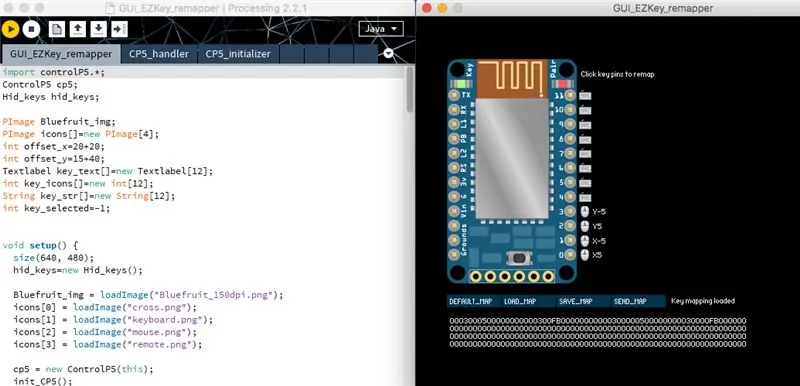
Za zagon tega orodja z grafičnim vmesnikom boste morali uporabiti starejšo različico Processing 2.2.1.
Stikalo navzgor/navzdol/levo/desno s krmilno palčko bo posnemalo premike mouseX in mouseY za nadzor skice p5.js (HypnoEllipse).
Ta vadnica Adafruit vsebuje vse potrebne informacije za uporabo Bluefruit EZ-Key:
learn.adafruit.com/introducing-bluefruit-ez-key-diy-bluetooth-hid-keyboard
6. korak: Napajanje in povezovanje ključa EZ Bluefruit
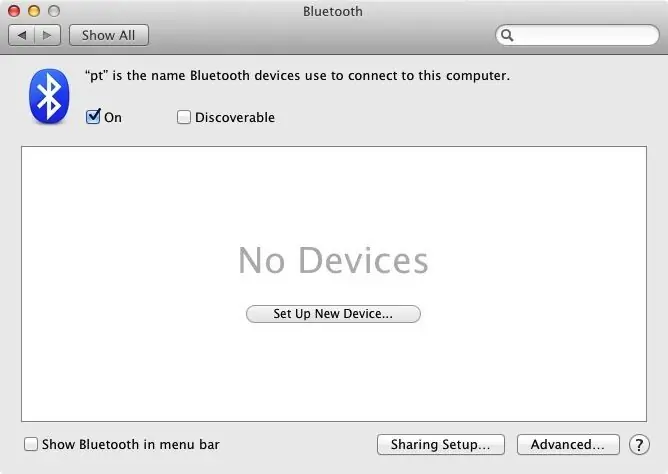
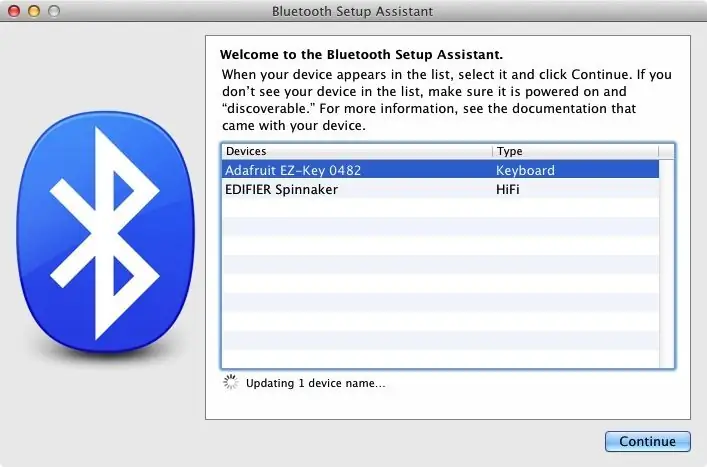
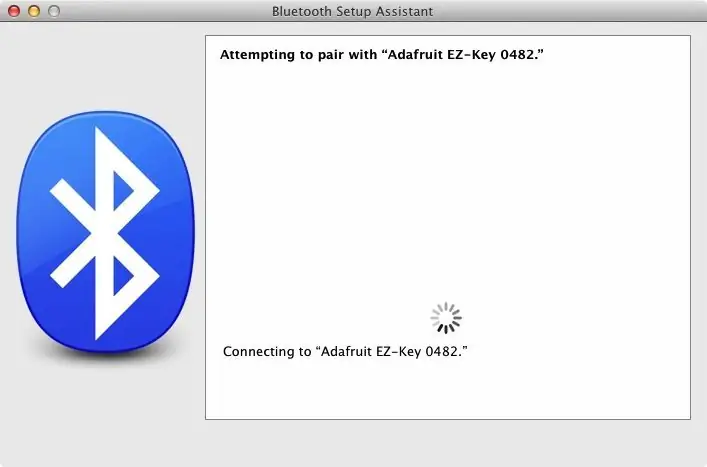
Vklopite tipko EZ-Bluefruit in pritisnite gumb za par.
Morali bi videti, da rdeča LED utripa. Nato za 5 sekund pritisnite gumb mini na tipki EZ in ga spustite. S tem boste izbrisali podatke o prejšnjem seznanjanju in omogočili ponovno seznanitev z računalnikom. Rdeča LED bo zdaj utripala.
V sistemskih nastavitvah vklopite Bluetooth in kliknite »Nastavi novo napravo«.
Naj pomočnik deluje, dokler ne najde in prikaže modula EZ -Key - izberite ga in kliknite »Nadaljuj«.
7. korak: Ponovno preslikajte gumbe na EZ-ključu Bluefruit
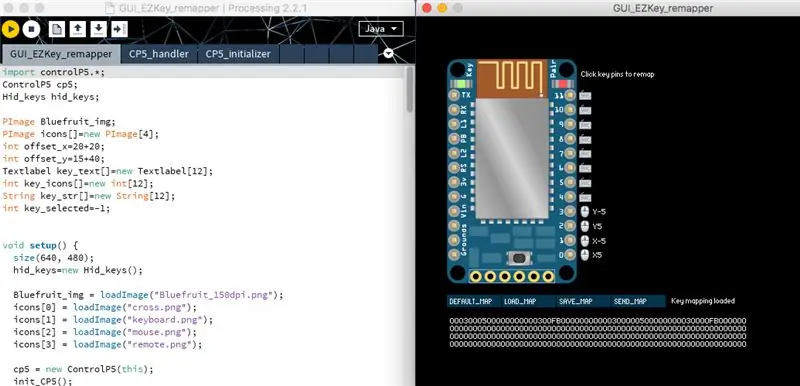
Na posnetku zaslona zabeležite vrednosti mouseX in mouseY, povezane s ključnimi zatiči:
pin 0: x5
pin 1: x-5
pin2: y5
pin3: y-5
Prenesite knjižnico ControlP5:
www.sojamo.de/libraries/controlP5/
Prenesite datoteko zip s kodo za brezžično predelavo:
learn.adafruit.com/system/assets/assets/000/013/042/original/GUI_EZKey_remapper_12-20-13.zip?1387568625
Razpakirajte in odprite GUI_EZKey_remapper.pde v obdelavi.
Preverite, ali je Bluefruit seznanjen z vašim računalnikom.
Izberite Sketch -> Run, da zaženete grafični remapper.
Zdaj izberite zatiče in z meniji izberite poročila miške.
Nato kliknite »SEND_MAP«, da ga pošljete na svoj EZ-ključ Bluefruit.
Besedilno poročilo v oknu za obdelavo mora navesti, da je našlo modro sadje in da je poslalo podatke z ujemanjem kontrolne vsote.
8. korak: Nadzirajte obstoječo skico P5.js s spletnim brskalnikom Firefox v celozaslonskem načinu
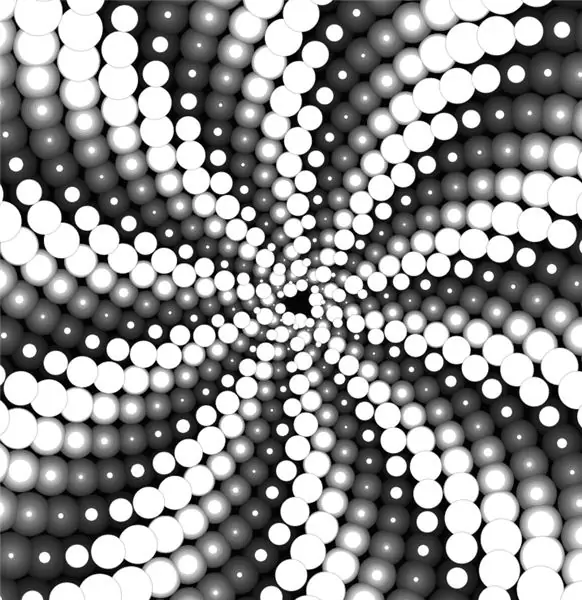
Tu je moja skica p5.js, ki gostuje na Netlifyju:
hypnoellipse.netlify.com
Preden sestavite in povežete vmesnik igralne palice, lahko z miško eksperimentirate in si ogledate in slišite variacije avdiovizualnih vzorcev.
9. korak: Uredite, popravite ali ustvarite svojo spletno aplikacijo
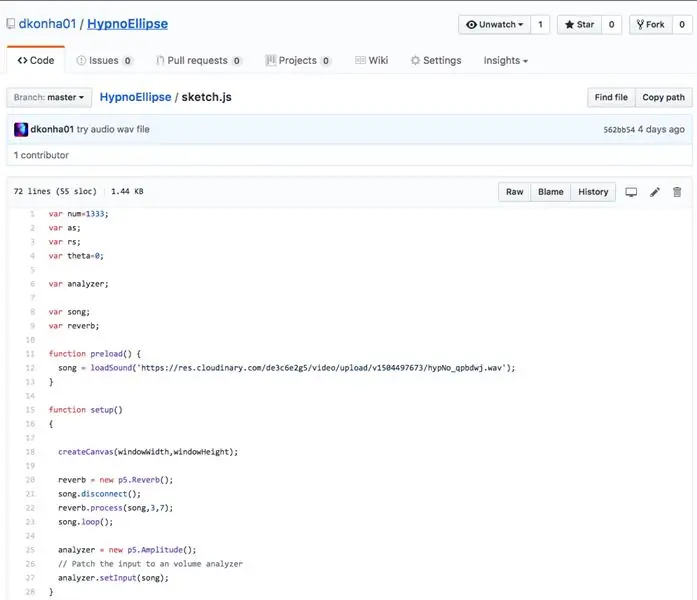
Tu je koda za spletno aplikacijo:
github.com/dkonha01/HypnoEllipse
Z lahkoto lahko razvijete svojo različico in poskusite spremeniti vrednosti v vrsticah 44, 51 in 66 sketch.js - primere tega si oglejte v komentiranih vrsticah.
Priporočena:
IoT APIS V2 - Avtonomni avtomatski namakalni sistem za namakanje rastlin, ki podpira IoT: 17 korakov (s slikami)

IoT APIS V2 - avtonomni avtomatiziran namakalni sistem za namakanje rastlin, ki podpira IoT: Ta projekt je evolucija mojih prejšnjih navodil: APIS - avtomatiziran namakalni sistem rastlin APIS uporabljam že skoraj eno leto in sem želel izboljšati prejšnjo zasnovo: Sposobnost nadzirajte rastlino na daljavo. Takole
Nerf Blaster, ki podpira Bluetooth: 7 korakov

Nerf Blaster, ki omogoča Bluetooth: Počutil sem se navdihnjeno s projektom Colina Furzeja in se odločil, da bom za Remix Challenge naredil svojo lastno izvedbo. Zasnova, ki sem jo uporabil, je podobna, vendar bolj amaterska in ima modul Bluetooth, ki omogoča nadzor nad kupolo iz mojega telefona
Uporaba PSP kot računalniške krmilne palice in nato upravljanje računalnika s PSP: 5 korakov (s slikami)

Uporaba PSP kot računalniške krmilne palice in nato krmiljenje računalnika s PSP: S PSP homebrew lahko naredite veliko kul stvari, v tem navodilu pa vas bom naučil, kako uporabljati PSP kot igralno palico za igranje iger, vendar obstaja tudi program, ki vam omogoča uporabo krmilne palice kot miške. Tu so materine
Uporaba telefona Sony Ericsson, ki podpira Bluetooth, za nadzor računalnika: 6 korakov

Uporaba telefona Sony Ericsson, ki podpira Bluetooth, za nadzor računalnika: že nekaj časa berem navodila za uporabo in vedno sem si želel narediti nekaj stvari, o katerih so ljudje pisali, vendar sem ugotovil, da gledam stvari, ki jih je težko narediti, ker so resnično težke ali pa
Snemalna naprava, ki podpira teleprompter v zaboju za pošiljanje: 25 korakov (s slikami)

Snemalna naprava s pomočjo teleprompterja v škatli za pošiljanje: To video kabino sem zgradil kot promocijsko orodje za mojo novelo z licenco CC, Boggle and Sneak, v kateri izumiteljski troli potujejo do naše hiše v vozilih, ki jih je namestila žirija, in nas podvržejo praktičnim šalam Rube Goldberg. Večina avtorskih branj vsebuje
